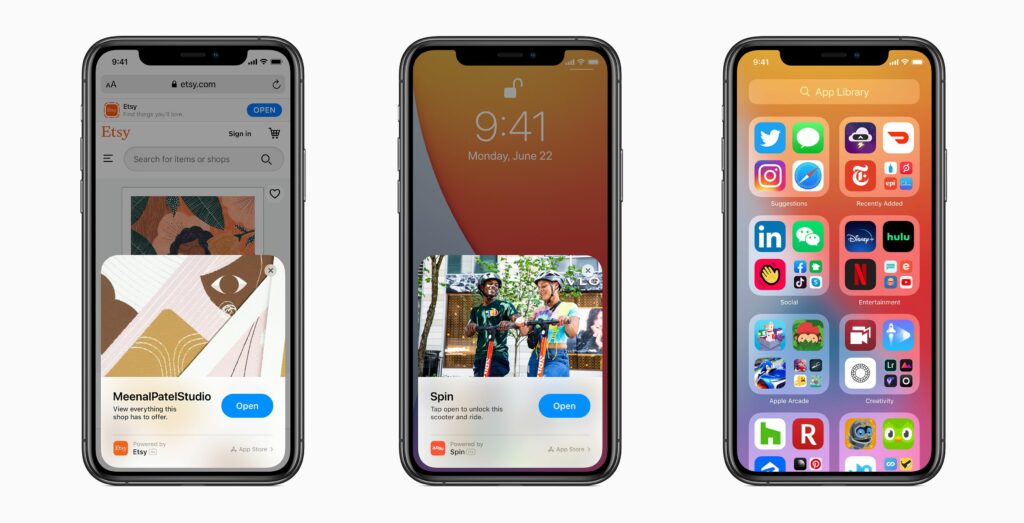Comment utiliser Apple App Clips (iOS 14)
Les clips d’application vous offrent une fonctionnalité d’application à usage unique sans avoir à passer du temps à télécharger une application complète et à créer un compte. La fonctionnalité App Clips d’Apple vous offre la bonne fonctionnalité d’application lorsque vous en avez besoin, avec précision, rapidité et sécurité. Voici ce que vous devez savoir pour utiliser Apple App Clips sur iOS 14 et versions ultérieures.
Qu’est-ce qu’un clip d’application iPhone ?
Les clips d’application sont une fonctionnalité d’iOS 14 et d’iPadOS 14 et versions ultérieures. Lorsque vous en avez besoin, ils vous fournissent de petites fonctionnalités de l’application sans vous obliger à télécharger l’intégralité de l’application.
Apple Inc.
Pensez-y de cette façon : Supposons que vous souhaitiez louer un scooter ou un vélo à l’un des kiosques en bordure de route. Avec App Clips, vous n’avez pas besoin de télécharger l’application complète. Au lieu de cela, vous ne téléchargez qu’une petite partie de l’application plus grande, qui ne contient que les fonctions dont vous avez besoin à ce moment-là (créer un compte, payer et déverrouiller un scooter ou un vélo). Avec App Clips, vous pouvez travailler plus rapidement et utiliser moins de données qu’avec des applications classiques.
Les App Clips sont disponibles pour iPhone, iPod touch et iPad.
Les clips d’application sont essentiellement la réponse d’Apple aux applications instantanées de Google, qui sont disponibles sur Android depuis 2018.
Comment obtenir iOS App Clip ?
Apple Inc.
Il existe plusieurs façons d’obtenir des clips d’application :
- Appliquer le code de l’extrait : L’image ci-dessus montre le nouveau code App Clip d’Apple. Lorsque vous voyez l’un de ces symboles dans un magasin ou quelque part, scannez-le simplement avec l’application appareil photo de votre appareil et vous serez invité à installer un clip d’application lié au code.
- QR Code: Les anciens codes QR ennuyeux peuvent être utilisés pour déclencher des téléchargements de clips d’application.
- NFC : Pour les iPhones équipés d’une puce sans fil NFC (Near Field Communication) (c’est-à-dire les séries iPhone 6 et ultérieures), le fait d’appuyer sur votre iPhone dans un emplacement compatible NFC vous invitera à télécharger le clip d’application.
- Localisation géographique sur la carte : Les clips d’application peuvent également être liés à des emplacements spécifiques. Ainsi, si vous utilisez l’application Apple Maps pour afficher les magasins, les transports, les installations, les musées ou d’autres lieux, des clips d’application peuvent vous être suggérés.
- Safari et messagerie : Les sites Web de Safari vous inviteront à télécharger le clip d’application. Les clips d’application peuvent également être partagés via l’application Messages.
Comment utiliser Apple App Clips sur iOS 14
Lorsque vous êtes prêt à utiliser votre App Clip :
-
Trouvez l’invite pour nous envoyer un clip d’application sur le site Web à l’aide d’un code QR, via NFC ou d’autres moyens.
-
Cliquez sur Jouer ou Ouvert Bouton (le nom du bouton varie selon le type de clip d’application).
Selon l’endroit où le premier bouton apparaît, vous devrez peut-être appuyer sur le bouton dans la fenêtre contextuelle en bas de l’écran. Dans d’autres cas, la fenêtre contextuelle en bas de l’écran est la première chose que vous voyez.
-
Attendez quelques secondes que l’App Clip soit téléchargé et lancé, puis commencez à l’utiliser.
Y aura-t-il beaucoup de clips d’application sur mon iPhone ou mon iPad ?
Ne peut pas. Tout d’abord, les clips d’application ne peuvent pas dépasser 10 Mo. Cela garantit qu’ils se téléchargent rapidement (après tout, l’accès rapide à une fonctionnalité est l’objectif principal ici) et qu’ils ne prennent pas beaucoup de place sur votre appareil.
Mieux encore, les clips d’application de 10 Mo sont automatiquement supprimés de votre appareil 30 jours après leur téléchargement (bien que vous puissiez également supprimer manuellement les clips d’application, tout comme les applications).
Enfin, les clips d’application ne sont pas téléchargés sur votre écran d’accueil, ils n’y prennent donc pas de place. Tous les clips d’application sont automatiquement téléchargés dans la bibliothèque d’applications de votre iPhone.
Ai-je besoin d’un compte pour utiliser App Clips ?
Si vous utilisez l’application complète, la plupart des scénarios utilisant des clips d’application nécessitent également la création d’un compte. Mais si les clips d’application sont censés être plus rapides et plus faciles que les applications complètes, comment fonctionne la création d’un compte ?
Les clips d’application utilisent la fonctionnalité Se connecter avec Apple d’Apple, qui a été introduite dans iOS 13. Cette fonctionnalité vous permet de créer un compte unique, privé et sécurisé en un seul clic. Les comptes Se connecter avec Apple sont protégés par Touch ID ou Face ID, il vous suffit donc d’appuyer sur le bouton du compte, de vous authentifier et votre compte sera opérationnel.
Comment payer avec un App Clip ?
Les App Clips utilisent Apple Pay pour les paiements intégrés. Par conséquent, vous n’avez pas besoin de saisir de nouvelles informations de paiement ni d’effectuer d’étapes de vérification de paiement supplémentaires pour utiliser App Clips. Utilisez simplement Apple Pay comme d’habitude et la carte de paiement enregistrée avec votre identifiant Apple sera débitée.
Comment puis-je trouver des clips d’application sur mon iPhone ou mon iPad ?
Apple Inc.
Apple a également introduit la fonctionnalité App Library dans iOS 14 et iPadOS 14, ce qui facilite la navigation dans les applications installées sur votre appareil. Les clips d’application sont classés dans les catégories habituelles avec d’autres applications et sont également disponibles dans la section Récemment ajoutés.
Vous pouvez distinguer les clips d’application des applications classiques car les clips d’application ont un contour en pointillé autour de l’icône de l’application.
Merci de nous en informer!
Dites-nous pourquoi !
D’autres détails ne sont pas assez difficiles à comprendre